|
FLOCONS DE NEIGE 
Grazie Colybrix per il permesso di tradurre i tuoi tutorial
qui puoi trovare qualche risposta ai tuoi dubbi. Se l'argomento che ti interessa non è presente, ti prego di segnalarmelo. Questo tutorial è stato tradotto con PSPX7, ma può essere realizzato con le versioni più antiche. Dalla versione X4, il comando Immagine>Rifletti è stato sostituito con Immagine>Capovolgi in orizzontale, e il comando Immagine>Capovolgi con Immagine>Capovolgi in verticale. Nelle versioni X5 e X6, le funzioni sono state migliorate rendendo disponibile il menu Oggetti. Con la nuova versione X7, sono tornati Rifletti>Capovolgi, ma con nuove varianti. Vedi la scheda sull'argomento qui  Traduzione inglese qui Traduzione inglese qui Le vostre versioni qui Le vostre versioni quiOccorrente:  (in questa pagina trovi i links ai siti dei creatori di tubes) Filtri: in caso di dubbi, ricorda di consultare la mia sezione filtri qui Filters Unlimited 2.0 qui VM Natural - Sparkles qui Alien Skin Eye Candy 5 Nature - Snow Drift qui VDL Adrenaline - Snowflakes qui Graphics Plus - Cross Shadow qui I filtri VM Natural e Graphics Plus si possono usare da soli o importati in Filters Unlimited (come fare vedi qui) Se un filtro fornito appare con questa icona  non esitare a cambiare modalità di miscelatura e opacità secondo i colori utilizzati.  Metti la maschera 20-20 nella cartella Maschere. Metti la trama @nn_250410 TXT 031_tdstudio nella cartella Trame. Imposta il colore di primo piano con il colore bianco #ffffff, e il colore di sfondo con il colore #762c48. 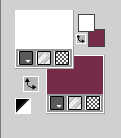 1. Apri Alpha flocons Finestra>Duplica o sulla tastiera maiuscola+D per fare una copia.  Chiudi l'originale. La copia, che sarà la base del tuo lavoro, non é vuota, ma contiene le selezioni salvate sul canale alfa. 2. Selezione>Seleziona tutto. Apri l'immagine in jpg cerf  Modifica>Copia. Torna al tuo lavoro e vai a Modifica>Incolla nella selezione. Selezione>Deseleziona. Regola>Sfocatura>Sfocatura gaussiana - raggio 25.  3. Effetti>Effetti di riflesso>Specchio rotante. 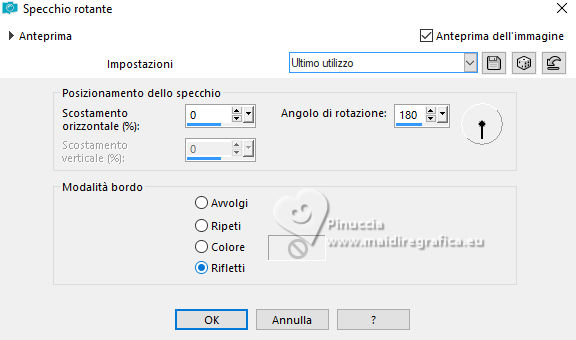 Effetti>Effetti di trama>Trama - seleziona la trama @nn_250410 TXT 031_tdstudio 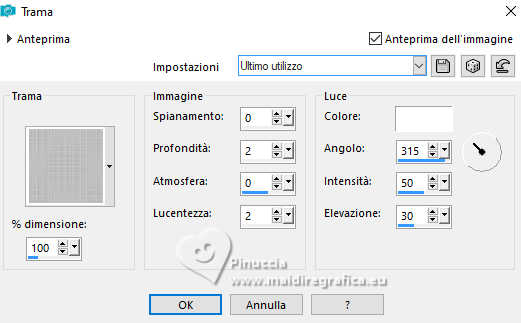 4. Selezione>Carica/Salva selezione>Carica selezione da canale alfa. La selezione sélection 1 è subito disponibile. Devi soltanto cliccare Carica. 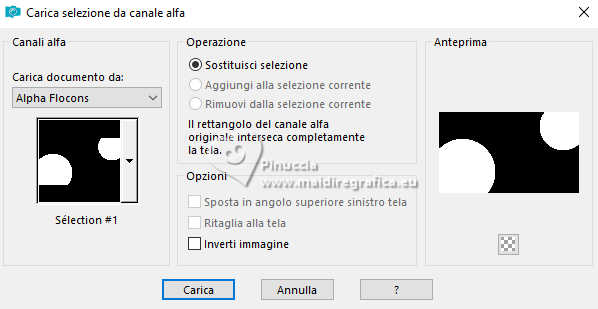 Selezione>Innalza selezione a livello. Effetti>Effetti 3D>Sfalsa ombra, colore nero.  5. Selezione>Modifica>Contrai - 10 pixels. Effetti>Effetti 3D>Sfalsa ombra, con i settaggi precedenti. Selezione>Deseleziona.  6. Livelli>Duplica. Effetti>Effetti di immagine>Motivo unico, con i settaggi standard.  ***** 7. Se hai usato l'immagine fornita, vai al punto 8. Continua qui se hai usato un'altra immagine. Prima di applicare la maschera, ho ritagliato la mia immagine leggermente in alto e in basso. Livelli>Carica/Salva maschera>Carica maschera da disco. Cerca e carica la maschera 20-20. 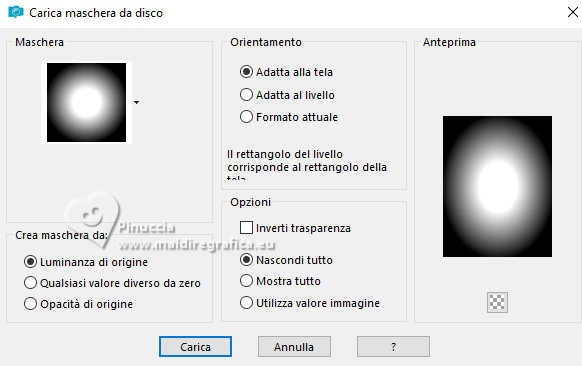 Livelli>Duplica (per sfumare un po' di più i bordi). Livelli>Unisci>Unisci gruppo. ***** 8. Apri il misted mist cerfs  Modifica>Copia. Torna al tuo lavoro e vai a Modifica>Incolla come nuovo livello. Immagine>Ridimensiona, al 40%, tutti i livelli non selezionato. Sposta  il tube nel cerchio a sinistra. il tube nel cerchio a sinistra. 9. Selezione>Carica/Salva selezione>Carica selezione da canale alfa. Apri il menu delle selezioni e carica la selezione sélection 2 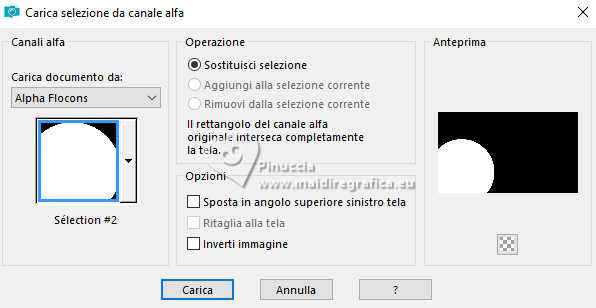 Selezione>Inverti. Premi sulla tastiera il tasto CANC  Selezione>Deseleziona. 10. Attiva il livello Raster 1. Apri il tube mist fond Coly 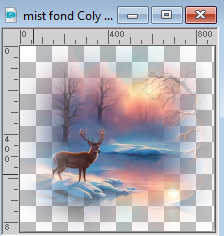 Modifica>Copia. Torna al tuo lavoro e vai a Modifica>Incolla come nuovo livello. Immagine>Ridimensiona, al 75%, tutti i livelli non selezionato. Tasto K per attivare lo strumento Puntatore  e imposta Posizione X: 233,00 e Posizione Y: -55,00.  O sposta il tube a tuo piacimento. Abbassa l'opacità di questo livello al 56%. 11. Attiva nuovamente il livello superiore. Livelli>Nuovo livello raster. Selezione>Carica/Salva selezione>Carica selezione da canale alfa. Apri il menu delle selezioni e carica la selezione sélection 3 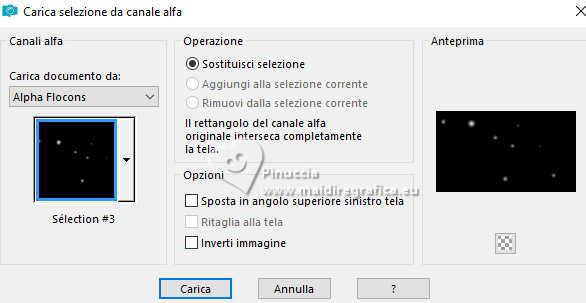 Riempi  la selezione con il colore bianco, 2 clics la selezione con il colore bianco, 2 clicsSelezione>Deseleziona. 12. Livelli>Duplica. Immagine>Rifletti. Immagine>Capovolgi. Livelli>Unisci>Unisci giù. 13. Attiva nuovamente il livello Raster 1. Selezione>Carica/Salva selezione>Carica selezione da canale alfa. Apri il menu delle selezioni e carica la selezione sélection 4 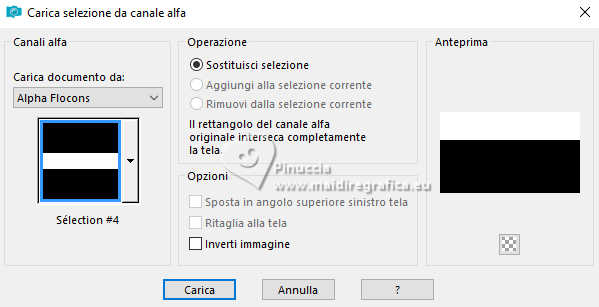 Effetti>Plugins>VM Natural - Sparkle 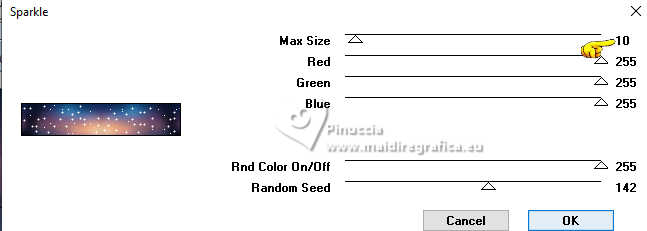 Selezione>Deseleziona. 14. Attiva il livello superiore. Apri il tube Kersthert_DK_AI 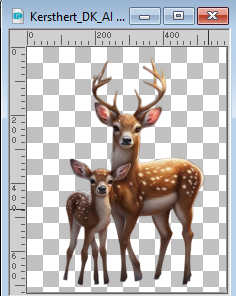 Modifica>Copia. Torna al tuo lavoro e vai a Modifica>Incolla come nuovo livello. Immagine>Ridimensiona, al 75%, tutti i livelli non selezionato. Sposta  il tube a destra. il tube a destra.Effetti>Effetti 3D>Sfalsa ombra, colore nero.  15. Livelli>Nuovo livello raster. Effetti>Plugins>Alien Skin Eye Candy 5 Nature - Snow Drift Settings: Small, Large Snow Pil Basic: Drift Height 35. 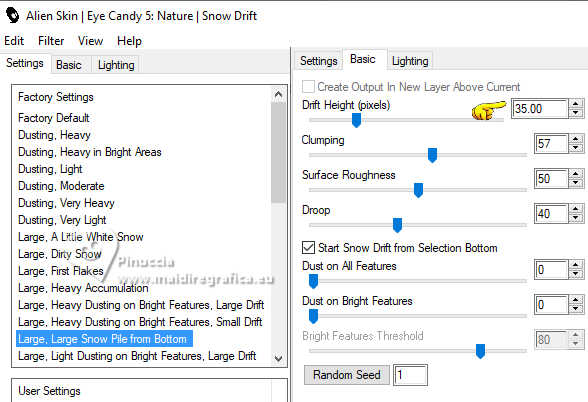 Regola>Sfocatura>Sfocatura gaussiana - raggio 3. 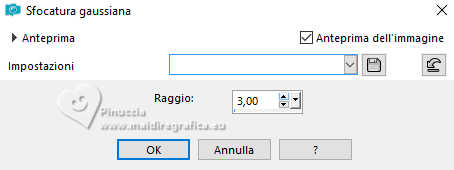 16. Livelli>Disponi>Sposta giù. Attiva il livello superiore, i cervi. Attiva lo strumento Gomma  con i seguenti settaggi: con i seguenti settaggi: Cancella leggermente il bordo delle zampe - cliccando più volte - per dare l'impressione che si trovino nella neve  17. Livelli>Nuovo livello raster. Effetti>Plugins>VDL Adrenaline - Snowflakes se stai usando la versione più recente (il risultato non cambia): Effetti>Plugins>VanDerLee - Snowflakes 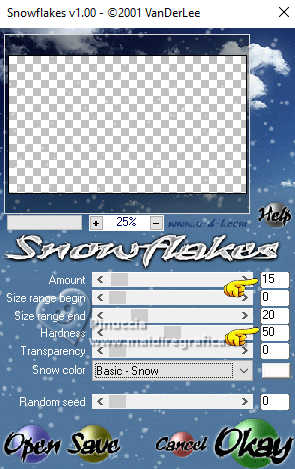 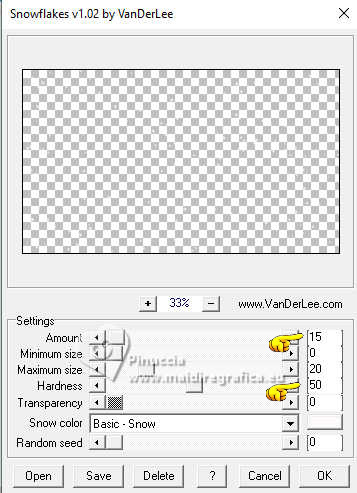 Attiva lo strumento Gomma  con gli stessi settaggi con gli stessi settaggiIo ho cancellato 2-3 fiocchi di neve sulla testa dei cervi come sul misted nel cerchio a sinistra   18. Unisci i quattro livelli inferiori 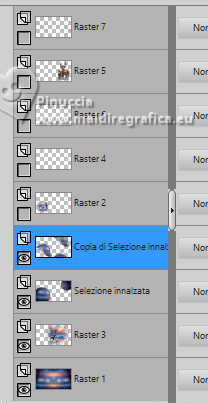 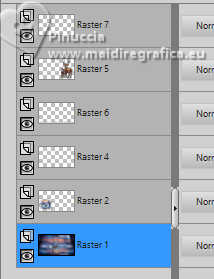 Sul livello Uniti: Regola>Tonalità e saturazione>Vivacità (adatta alla tua immagine, se necessario). 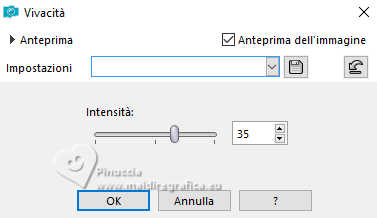 19. Attiva il livello soprastante (il misted dei cervi a sinistra). Ripeti Regola>Tonalità e saturazione>Vivacità e cambia 25 (adatta alla tua immagine, se necessario). 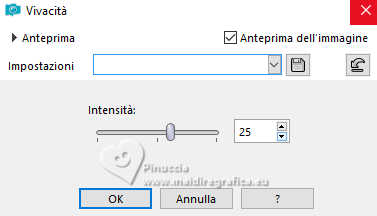 Se vuoi, ripeti anche sul tube dei cervi a destra. 20. Attiva il livello superiore. Livelli>Nuovo livello raster. Selezione>Seleziona tutto. Riempi  con il colore di sfondo. con il colore di sfondo.21. Effetti>Plugins>Graphics Plus - Cross Shadow. 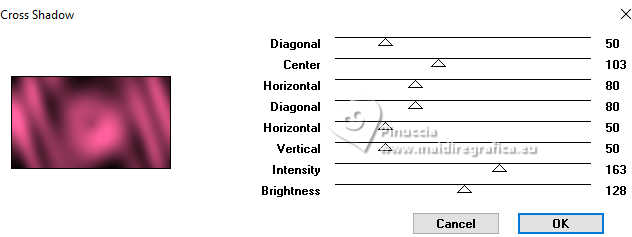 22. Selezione>Modifica>Contrai - 2 pixels. Premi sulla tastiera il tasto CANC  Riempi  con il colore bianco. con il colore bianco.Selezione>Modifica>Contrai - 2 pixels. Premi sulla tastiera il tasto CANC. Selezione>Deseleziona. 23. Firma il tuo lavoro. Livelli>Unisci>Unisci tutto e salva in formato jpg. Per i tubes di questo esempio grazie Mentali e Riet    Puoi scrivermi se hai problemi o dubbi, o trovi un link che non funziona, o soltanto per un saluto. |




